ກະວີ:
Laura McKinney
ວັນທີຂອງການສ້າງ:
9 ເດືອນເມສາ 2021
ວັນທີປັບປຸງ:
26 ມິຖຸນາ 2024
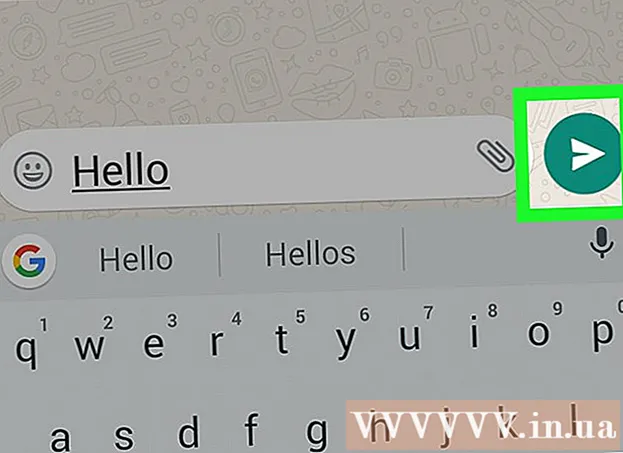
ເນື້ອຫາ
wikiHow ນີ້ສອນທ່ານວິທີການສົ່ງຂໍ້ຄວາມໂດຍໃຊ້ WhatsApp ທັງ iPhone ແລະ Android. ຕາບໃດທີ່ຜູ້ຮັບມີແອັບ WhatsApp ແລະເຊື່ອມຕໍ່ກັບ Wi-Fi, ພວກເຂົາຈະສາມາດຮັບແລະຕອບຂໍ້ຄວາມຂອງທ່ານຈາກທຸກບ່ອນໃນໂລກ.
ຂັ້ນຕອນ
ວິທີທີ່ 1 ຂອງ 2: ໃນ iPhone
ເປີດ WhatsApp. ແຕະໄອຄອນແອັບ WhatsApp ສີຂຽວພ້ອມດ້ວຍໂທລະສັບສີຂາວແລະຟອງລົມກັນ.
- ເປີດຮ້ານ App Store ຢູ່ໃນ iPhone ຂອງທ່ານເພື່ອດາວໂຫລດ WhatsApp ຖ້າທ່ານຍັງບໍ່ມີ.

ກົດ ສົນທະນາ. ເລືອກຟອງການສົນທະນາຢູ່ດ້ານລຸ່ມຂອງ ໜ້າ ຈໍ. ໜ້າ Chats ບ່ອນທີ່ທ່ານສາມາດເບິ່ງການສົນທະນາໃນປະຈຸບັນຂອງທ່ານເປີດ.- ຖ້າ WhatsApp ເປີດການສົນທະນາ, ແຕະເຄື່ອງ ໝາຍ < ຢູ່ແຈເບື້ອງຊ້າຍດ້ານເທິງຂອງ ໜ້າ ຈໍເພື່ອກັບໄປ ໜ້າ Chats.

ກົດປຸ່ມ“ ສົນທະນາ ໃໝ່” ທີ່ມີສໍແລະເຈ້ຍ. ຕົວເລືອກຕ່າງໆໃນແຈຂວາເທິງສຸດຂອງ ໜ້າ ຈໍ.- ນອກນັ້ນທ່ານຍັງສາມາດແຕະການສົນທະນາທີ່ມີຢູ່ເພື່ອເປີດມັນ. ຖ້າທ່ານເລືອກຕົວເລືອກນີ້, ໃຫ້ຂ້າມໄປຫາຂັ້ນຕອນຕໍ່ໄປ.

ແຕະຊື່ຂອງຜູ້ຕິດຕໍ່. ກ່ອງສົນທະນາກັບຜູ້ຕິດຕໍ່ນັ້ນຈະເປີດ.- ທ່ານຍັງສາມາດກົດເຂົ້າໄປ ກຸ່ມ ໃໝ່ ຢູ່ເທິງສຸດຂອງ ໜ້າ ເພື່ອສ້າງກຸ່ມ ໃໝ່, ຫຼືກົດປຸ່ມ ຕິດຕໍ່ ໃໝ່ ເພື່ອເພີ່ມເບີໂທລະສັບຕິດຕໍ່ ໃໝ່.
ຂຽນຂໍ້ຄວາມ. ກະລຸນາໃສ່ຂໍ້ຄວາມຂອງທ່ານໃສ່ບ່ອນຂໍ້ຄວາມທີ່ຢູ່ທາງລຸ່ມຂອງ ໜ້າ ຈໍ.
- ນອກນັ້ນທ່ານຍັງສາມາດອັບໂຫລດຮູບພາບໂດຍການແຕະໄອຄອນກ້ອງຖ່າຍຮູບແລະເລືອກຮູບພາບຈາກຄັງໃນ iPhone.
ກົດລູກສອນ "ສົ່ງ" ທີ່ມີຍົນເຈ້ຍສີຟ້າຢູ່ເບື້ອງຂວາຂອງເຂດຂໍ້ຄວາມ. ຂໍ້ຄວາມຂອງທ່ານຈະຖືກສົ່ງໄປ. ໂຄສະນາ
ວິທີທີ່ 2 ຂອງ 2: ໃນ Android
ເປີດ WhatsApp. ແຕະໄອຄອນແອັບ WhatsApp ສີຂຽວພ້ອມດ້ວຍໂທລະສັບສີຂາວແລະຟອງລົມກັນ.
- ເປີດ Google Play Store ໃນ Android ເພື່ອດາວໂຫລດ WhatsApp ຖ້າທ່ານຍັງບໍ່ມີ.
ກົດ ການສົນທະນາ. ແທັບນີ້ຢູ່ເທິງສຸດຂອງ ໜ້າ ຈໍ. ໜ້າ Chats ຈະເປີດ.
- ຖ້າ WhatsApp ເປີດການສົນທະນາ, ແຕະ "ກັບຄືນ" ໃນແຈເບື້ອງຊ້າຍດ້ານເທິງຂອງ ໜ້າ ຈໍເພື່ອກັບໄປ ໜ້າ Chats.
ກົດປຸ່ມລົມກັນ "ສົນທະນາ ໃໝ່" ຢູ່ເບື້ອງຊ້າຍຂອງໄອຄອນ ⋮ ໃກ້ແຈຂວາເທິງສຸດຂອງ ໜ້າ ຈໍ.
- ໃນບາງແທັບເລັດ Android ແລະໂທລະສັບສະຫຼາດ, ໄອຄອນ "ສົນທະນາ ໃໝ່" ຈະຢູ່ແຈເບື້ອງຂວາລຸ່ມຂອງ ໜ້າ ຈໍ.
- ນອກນັ້ນທ່ານຍັງສາມາດແຕະການສົນທະນາທີ່ມີຢູ່ເພື່ອເປີດມັນ. ຖ້າທ່ານເລືອກຕົວເລືອກນີ້, ໃຫ້ຂ້າມໄປຫາຂັ້ນຕອນຕໍ່ໄປ.
ເລືອກລາຍຊື່ຜູ້ຕິດຕໍ່. ແຕະຊື່ຜູ້ຕິດຕໍ່ເພື່ອເລີ່ມຕົ້ນການສົນທະນາ ໃໝ່ ກັບບຸກຄົນນັ້ນ.
- ທ່ານຍັງສາມາດກົດເຂົ້າໄປ ກຸ່ມ ໃໝ່ ຢູ່ໃກ້ເທິງສຸດຂອງ ໜ້າ ເພື່ອເລີ່ມຕົ້ນການສົນທະນາກຸ່ມ ໃໝ່, ຫຼືເລືອກຮູບສັນຍາລັກເງົາບຸກຄົນທີ່ຢູ່ໃກ້ເບື້ອງຂວາເທິງຂອງ ໜ້າ ຈໍເພື່ອເພີ່ມລາຍຊື່ຜູ້ຕິດຕໍ່ ໃໝ່.
ຂຽນຂໍ້ຄວາມ. ກະລຸນາໃສ່ຂໍ້ຄວາມຂອງທ່ານໃສ່ບ່ອນຂໍ້ຄວາມທີ່ຢູ່ທາງລຸ່ມຂອງ ໜ້າ ຈໍ.
- ນອກນັ້ນທ່ານຍັງສາມາດເພີ່ມຮູບພາບໄດ້ໂດຍການແຕະໄອຄອນກ້ອງຖ່າຍຮູບຢູ່ເບື້ອງຂວາມືພາກສະຫນາມຂໍ້ຄວາມແລະຈາກນັ້ນເລືອກຮູບຈາກຫ້ອງສະແດງເທິງອຸປະກອນ Android ຂອງທ່ານ.
ກົດລູກສອນ "ສົ່ງ" ທີ່ມີຮູບຊົງຂອງຍົນເຈ້ຍຂາວໃສ່ພື້ນສີຂຽວ. ຂໍ້ຄວາມຂອງທ່ານຈະຖືກສົ່ງໄປຫາອີກຝ່າຍ ໜຶ່ງ. ໂຄສະນາ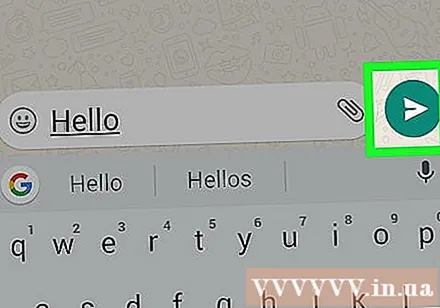
ຄຳ ແນະ ນຳ
- ຫຼັງຈາກສົ່ງຂໍ້ຄວາມແລ້ວ, ທ່ານຈະເຫັນເຄື່ອງ ໝາຍ ກວດກາປະກົດຢູ່ທາງລຸ່ມ. ເຄື່ອງ ໝາຍ ກວດກາອີກອັນ ໜຶ່ງ ຈະປະກົດຂຶ້ນຫຼັງຈາກຂໍ້ຄວາມຖືກສົ່ງໄປຫາອຸປະກອນຂອງຜູ້ຮັບແລະທັງສອງຈະປ່ຽນເປັນສີຟ້າເມື່ອຄົນນັ້ນອ່ານຂໍ້ຄວາມ.
ຄຳ ເຕືອນ
- ການສົ່ງແລະຮັບຂໍ້ຄວາມ WhatsApp ໂດຍໃຊ້ຂໍ້ມູນມືຖືແທນ Wi-Fi ສາມາດເຮັດໃຫ້ເງິນໂທລະສັບຂອງທ່ານເພີ່ມຂື້ນ.



